鸿蒙手机怎么连接到电脑 鸿蒙手机与普通电脑如何进行无线互联
日期: 来源:小麦安卓网
随着科技的不断发展,鸿蒙手机作为一款全新的智能手机系统,备受瞩目与此同时许多用户也纷纷关注如何将鸿蒙手机与电脑进行连接,以便实现无线互联。事实上鸿蒙手机与普通电脑之间的无线连接并不复杂。通过一些简单的步骤和设置,我们可以轻松地实现鸿蒙手机与电脑之间的数据传输和互联操作。本文将详细介绍鸿蒙手机与电脑的无线连接方法,帮助读者更好地利用鸿蒙手机的强大功能。
鸿蒙手机与普通电脑如何进行无线互联
具体步骤:
1.
点击更多连接
打开手机设置设置界面,点击更多连接选项。
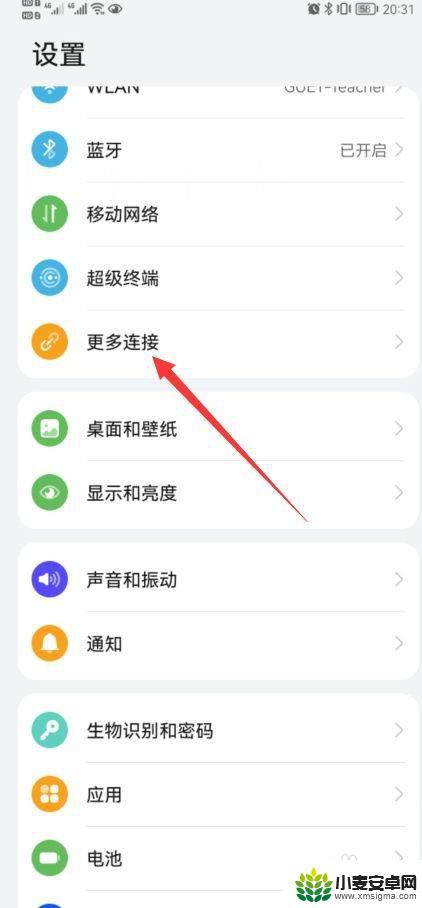
2.
点击华为分享
进入更多连接界面,点击选择华为分享选项。
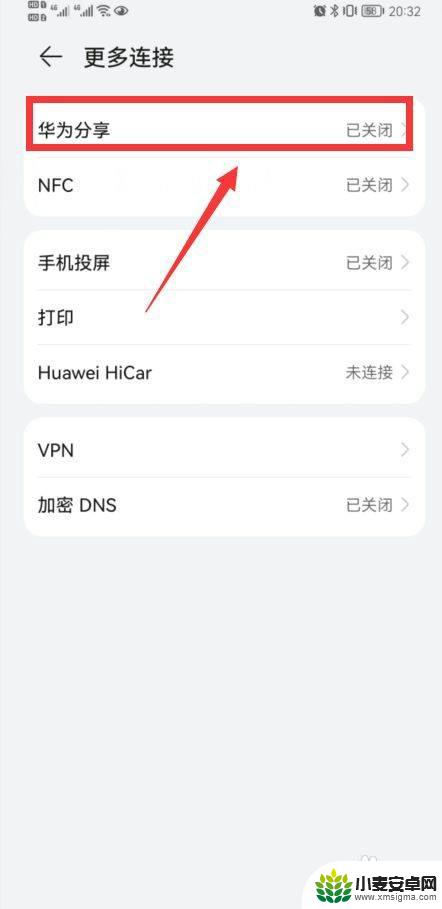
3.
开启华为分享
进入华为分享界面,点击开启华为分享功能。
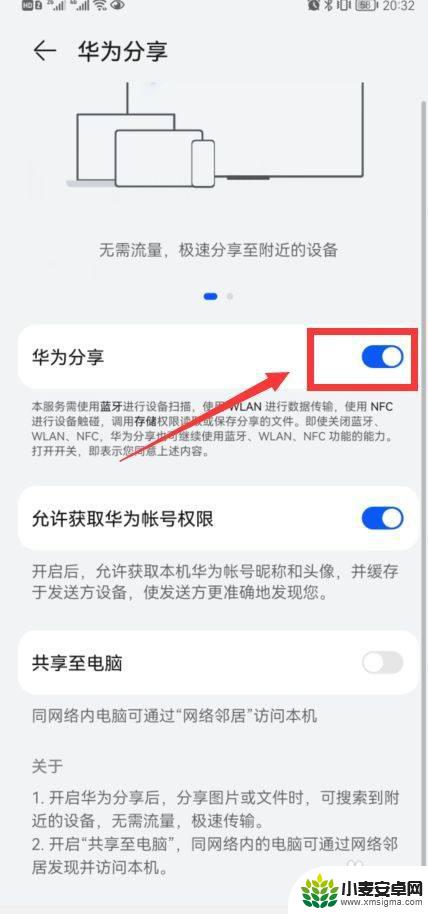
4.
点击共享至电脑
开启华为分享功能后,点击共享至电脑选项。
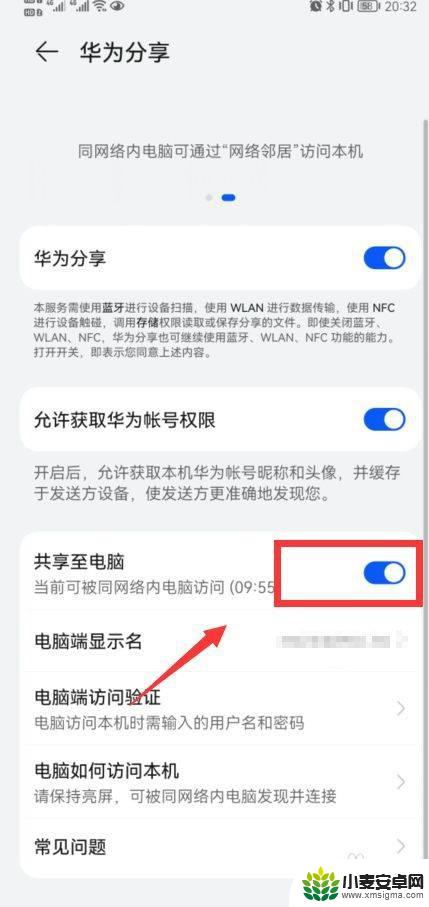
5.
连接电脑
在弹出的页面中点击开启,输入密码。即可连接电脑。
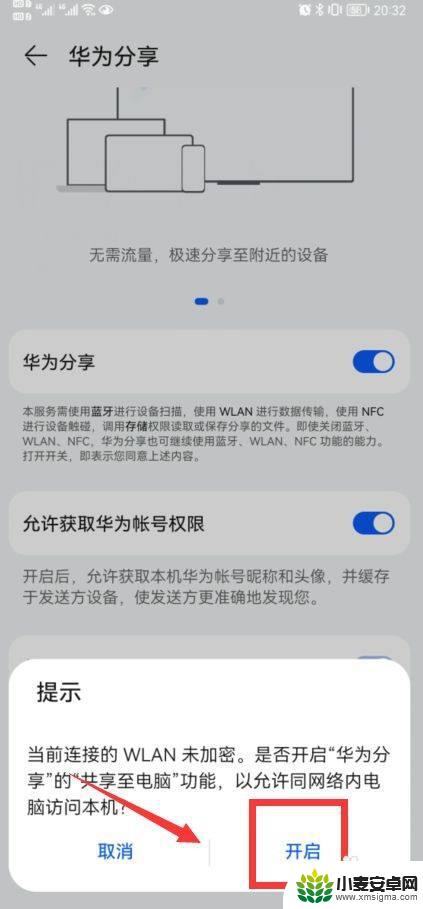
以上就是如何将鸿蒙手机连接到电脑的全部内容,如果有任何疑问,用户可以按照小编的方法进行操作,希望这能对大家有所帮助。












